آموزش تنظیم وب سرور در CWP
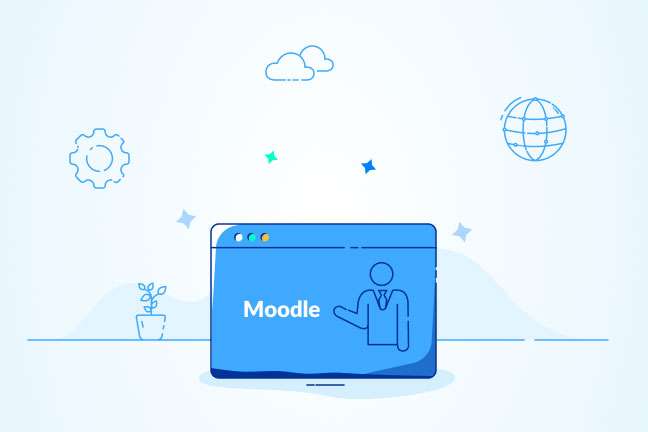
در این مقاله میخوانید
- آموزش تنظیم وب سرور در CWP
- تنظیم وب سرور در CWP با پروندههای پیکربندی CWP آشنا شوید
- (cwpsrv (webserver
- (cwp-phpfpm (php for cwpsrv
- phpMyAdmin (مدیر پایگاه داده MySQL)
- (RoundCube (WebMail
- (Pure-FTP (Main FTP server
- (Apache (main webserver
- (Nginx (proxy webserver
- (Varnish (cache webserver
- (Dovecot (POP3/IMAP
- (Postfix (SMTP
- MySQL/MariaDB
- (Bind (Named/DNS server
- جمع بندی
- سوالات متداول
تنظیم وب سرور در CWP؛ یکی از مهمترین قابلیتهایی که در CWP وجود دارد، تنظیم وب سرور آن است که علی رغم پیچیدگیهایی که به خود اختصاص داده، کاربران زیادی تمایل به یادگیری آن دارند. از آن جایی که این پنل هاستینگ توانسته از قابلیت تنظیم اتوماتیک و دسترسی به وب سایتهای متنوع و متعدد بهره مند شود، به همین دلیل برتری نسبی را نسبت به دیگر موارد مشابه به خود اختصاص داده است.
خوشبختانه CWP برای کاربران خود یک ویژگی منحصر به فردی را تعبیه کرده است که آن رفتن از یک وب سایت به وب سایت دیگری است. به همین دلیل به خاطر اهمیتی که این موضوع به خود اختصاص داده است، در ادامه در این مقاله از آموزش لینوکس به آموزش تنظیم وب سرور در CWP خواهیم پرداخت.
خرید سرور لینوکس با انواع وب سرورها از پارس پک
از این مقاله میتوانید برای مدیریت سرویسهای لینوکسی خود استفاده کنید و اگر قصد خرید انواع سرویس لینوکس پارس پک را دارید، میتوانید با کارشناسان فروش ما در ارتباط باشید. همچنین، میتوانید جهت کسب اطلاعات بیشتر به لینکهای زیر مراجعه کنید.
آموزش تنظیم وب سرور در CWP
برای تنظیم وب سرور در CWP در ابتدا باید منویی تحت عنوان WebServer Setting را انتخاب کنید. این منو گزینههای مختلفی را به خود اختصاص داده است که از آپشنهای آن باید Select WebServer را انتخاب نمایید.
بعد از این 6 گزینه در پیش روی شما قرار دارد که با انتخاب هر کدام از آنها نیاز است بر روی گزینهای با نام Save & Rebuild Configuration کلیک کنید.
CentOS WebPanel این امکان را به شما میدهد تا تنظیمات مربوط به سرورهای وب مورد نظر خود را انتخاب کنید که همانطور که اشاره شد، چند گزینه را در پیش روی دارید. تصویر زیر به خوبی این پیشنهادات را نشان میدهد:
| Web Server | Ports |
| ==> Apache Only HTTP: Apache (80) HTTPS: Apache (443) |
Apache: 80,443 |
| ==> LiteSpeed Enterprise HTTP: LiteSpeed (80) HTTPS: LiteSpeed (443) |
LiteSpeed: 80,443 |
| ==> Apache & Nginx Reverse Proxy HTTP: Nginx (80) –> Apache (8181) HTTPS: Nginx (443) –> Apache (8181) |
Nginx: 80,443 Apache: 8181,8443 |
| ==> Apache & Varnish Cache & Nginx Reverse Proxy HTTP: Nginx (80) –> Varnish (82) –> Apache (8181) HTTPS: Nginx (443) –> Varnish (82) –> Apache (8181) |
Nginx: 80,443 Varnish: 82 Apache: 8181,8443 |
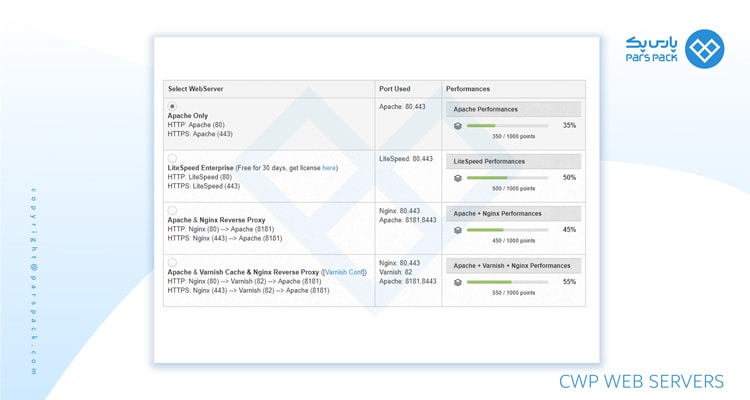
پس به طور کلی میتوان گفت که برای تنظیم سرور وب در CWP باید مراحل زیر را به ترتیب طی کنید:
- با حساب root خود وارد CWPشوید.
- سپس در تنظیمات خود دنبال آدرس Apache-> WebServers باشید.
- در این مرحله پیکربندی مورد نیاز خود را انتخاب کنید و سپس بر روی دکمهای با عنوان Save & Rebuild Configuration کلیک کنید. بعد از این کار پیام تایید را مشاهده خواهید کرد که محتوای آن خبر از به روز شدن تنظیمات و اطلاعات را میدهد.
در کنترل پنل CWP میتوانید با دسترسی ادمین انواع وب سرور را باتوجهبه نیازهایتان برای وبسایت خود انتخاب کنید. با تنظیم وب سرور در CWP قابلیت انتخاب وب سرورهای متنوع بهصورت اتوماتیک برایتان فراهم میشود.
تنظیم وب سرور در CWP با پروندههای پیکربندی CWP آشنا شوید
برای اینکه بتوانید با پروندهها و مکانهای پیکربندی CWP آشنا شوید نیاز است تا واژه نامهای که در ادامه آورده خواهد شد را مطالعه کنید.
(cwpsrv (webserver
این مورد یک سرور وب است که برای پنل مدیریتی CWP، پنل کاربری CWP، phpMyAdmin، پروندهها و پوشههای پیکربندی roundcube که شامل مواردی همچون / usr / local / cwpsrv / conf / و /usr/local/cwpsrv/conf.d/ میشوند.
برای این کار نیاز است تا دستور را بار دیگر بارگیری کنید. دستوری که مستلزم تایپ کردن آن هستید به صورت زیر میباشد:
service cwpsrv reload
(cwp-phpfpm (php for cwpsrv
این مورد یک php برای CWPSRV است که برای پنل مدیریت CWP، پانل کاربری، phpMyAdmin و برای پیکربندی پوشهها و فایلهای roundcube مورد استفاده قرار میگیرد که شامل مواردی همچون /usr/local/cwp/php71/php.ini /usr/local/cwp/php71/php.d/ میشوند.
برای اینکه بتوانید به موارد بالا دسترسی داشته باشید نیاز است تا دستور زیر را تایپ کنید و به مرحله انجام برسانید. البته قبل از آن باید اسکریپت موجود را بار دیگر Reload کنید.
service cwp-phpfpm reload
phpMyAdmin (مدیر پایگاه داده MySQL)
این مورد برای پیکربندی سرورهایی همچون /usr/local/cwp/php71/php.ini است. همچنین محلهای اسکریپت آن نیز در /usr/local/cwpsrv/var/services/pma/ میباشند.
(RoundCube (WebMail
این گزینه نیز برای پیکربندی سرورهایی همچون /usr/local/cwp/php71/php.ini به کار گرفته میشود که لوکیشن این اسکریپتها مواردی همچون /usr/local/cwpsrv/var/services/roundcube/ هستند.
اگر تمام دستورات مربوط به تنظیم وب سرور در CWP را فرا گرفته باشد و آموزشهای مربوط به آن را دنبال کنید میتوانید دنیایی از وب سرورهای مختلف را تجربه کنید و از تنظیمات اتوماتیک و خودکار بهره ببرید.
(Pure-FTP (Main FTP server
این گزینه تنها برای پیکربندی فایلها مورد استفاده قرار میگیرد که شامل موارد /etc/pure-ftpd/ است. برای ری استارت کردن این دستور نیاز به وارد کردن دستور زیر دارید:
service pure-ftpd restart
(Apache (main webserver
از Apache برای پیکربندی فایلهای /usr/local/apache/conf/ and /usr/local/apache/conf.d/ استفاده میشود. همچنین برای Reload نمودن این دستور نیاز به اجرایی نمودن دستور زیر را دارید:
service httpd reload
(Nginx (proxy webserver
برای پیکربندی فایلهای /etc/nginx/ باید از گزینهای با نام Nginx استفاده کنید که نوعی پراکسی برای وب سرور است. به منظور Reaload نمودن به دستور زیر احتیاج دارید:
service nginx reload
(Varnish (cache webserver
به منظور پیکربندی کردن فایلهای مربوط به /etc/varnish/ از گزینه Varnish بهره گرفته میشود که مربوط به حافظه نهان وب سرور است. همچنین برای Reload کردن باید مطابق با دستور زیر عمل کنید:
service varnish reload
(Dovecot (POP3/IMAP
برای اینکه بتوانید فایلهای مربوط به /etc/dovecot/ را پیکربندی کنید باید از آپشن Dovecot استفاده نمایید. در نهایت برای Reaload کردن این دستور باید مانند زیر عمل کنید:
service dovecot reload
(Postfix (SMTP
/etc/postfix/ موردی است که با استفاده از Postfix پیکربندی میشود. برای Reload کردن این دستور نیاز به استفاده از گزینه زیر دارید:
service postfix reload
MySQL/MariaDB
از این مورد برای پیکربندی فایلهای /etc/my.cnf and in the folder /etc/my.cnf.d/ استفاده میشود.
- البته توجه داشته باشید که از MariaDB بیشتر برای پیکربندی فایلهای /etc/my.cnf.d/server.cnf استفاده میگردد.
برای Restart کردن این دستور مانند زیر عمل کنید:
service mysql restart
(Bind (Named/DNS server
از Bind برای پیکربندی فایلهایی که به صورت /etc/named.conf, /etc/named/, /var/named/ هستند، استفاده میشود. در نهایت مانند موارد دیگر نیز برای Reload نمودن نیاز به وارد دستور زیر دارید:
service named reload
اگر تمام دستورات مربوط به CWP را فرا گرفته باشد و آموزشهای مربوط به آن را دنبال کنید میتوانید دنیایی از وب سرورهای مختلف را تجربه کنید و از تنظیمات اتوماتیک و خودکار بهره ببرید.
خرید سرور پارس پک
با خرید سرور پارس پک، منابع سرور به طور کامل در اختیار شما قرار میگیرد. این سرورها برای سایتهای با ترافیک بالا و پروژههای حساس بهترین گزینه هستند.
جمع بندی
تنظیم وب سرور در CWP موضوعی بود که در این مقاله به آن پرداخته شد. اگر بتوانید از این گفتهها به خوبی استفاده کنید و آنها را فرا بگیرید نیاز است تا دستورهای گفته شده را به درستی دنبال کنید. مزیتی که وب سرور CWP دارد این است که برای انجام دسترسی به آن نیاز به تنظیمات بسیار پیچیده ندارد و تنها با پیروی از برخی دستورالعملهای ساده میتوانید آن را به انجام برسانید. البته از آن جایی که از CWP برای انتقال از یک وب سرور به وب سرور دیگه استفاده میگردد باید یک سری نکات را برای آن در نظر بگیرید.
زیرا هر گونه اشتباه میتواند باعث به چالش کشیدن شما گردد.همچنین بهتر است تا جایی که میتوانید از این کار صرف نظر کنید. چون تنظیماتی که برای هر یک از آنها موجود هستند، دچار تداخل میشوند. از این رو دیگر امکان استفاده از تنظیمات اتوماتیک برای شما وجود ندارد و برای آن حل کردن باید از تنظیمات دستی بهره مند شوید.
اگر تمام دستورات مربوط به تنظیم وب سرور در CWP را فرا گرفته باشد و آموزشهای مربوط به آن را دنبال کنید میتوانید دنیایی از وب سرورهای مختلف را تجربه کنید و از تنظیمات اتوماتیک و خودکار بهره ببرید.
سوالات متداول
سوالات متداولی در رابطه با تنظیم وب سرور در CWP وجود دارند که برای بهره بردن از آن میتوانید در ادامه نیز همراه ما باشید.
1. از Apache Only برای چه کاری استفاده میشود؟
برای اینکه از کارکرد این مورد آگاه شوید باید بدانید تنها از آن در وب سرور آپاچی استفاده میشود.
2. LiteSpeed Enterprise به چه گونه است؟
بدون شک میتوان این طور اظهار داشت که لایت اسپید یکی از محبوبترین وب سرورهایی است که دنیای غول پیکر اینترنت به خود دیده است و دلیل آن نیز تنظیمات سادهای بوده که در آن به کار گرفته شدهاند.
3. مزایای پنل هاستینگ CWP چیست؟
از مزایای بیشمار این نوع پنل هاستینگ میتوان به تنظیمات اتوماتیک آن اشاره کرد. البته میتوانید از وب سرورهای متنوعی نیز بهره مند شوید.
4. از Nginx به چه منظوری استفاده میشود؟
به طور کلی از Nginx به عنوان پراکسی در وب سرورها استفاده میشود و بهره گرفته میشود.